動画から音声を消す方法がわからない?本文では、WindowsやMacに向けの「動画から音声を消すフリーソフト」を紹介して、動画の音声を削除する方法を説明します。
関連記事:動画と音声・BGMを合成する方法
以下紹介するフリーソフトは、動画から音声を消す以外、他の動画の音声を編集する機能もあります。
対応OS:Windows
まずおすすめしたい「動画から音声を消すフリーソフト」はFree HD Video Converter Factoryです。このソフトは無料で使いやすくて、簡単なステップで動画から音声を消すことができます。また、他に強力な編集機能を使って、動画の音量を調整したり、動画の音声トラックを差し替えたり、動画の不要な部分をカットしたりすることも可能です。
では早速このソフトを無料ダウンロード無料ダウンロードして、透かしなしで動画から音声を消して保存しましょう。
ステップ1.動画をフリーソフトに追加
Free HD Video Converter Factoryを起動し、「変換」をクリックして、「ビデオコンバータ」画面を開きます。
「+ファイル追加」をクリックするか、動画を画面中央にドラッグしてファイルを追加します。
右側の形式アイコンをクリックして、「動画」カテゴリに移動し、必要な出力形式を選択します。
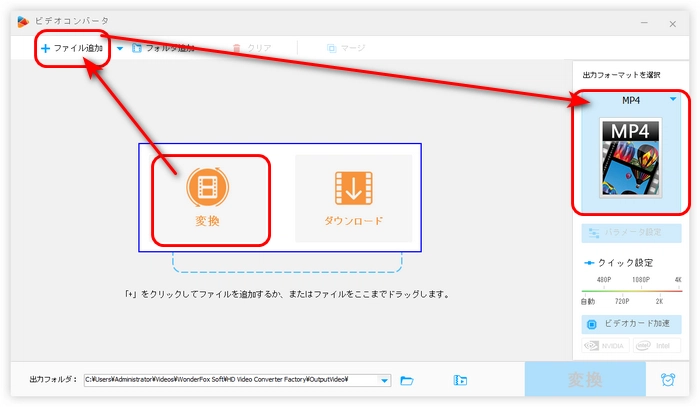
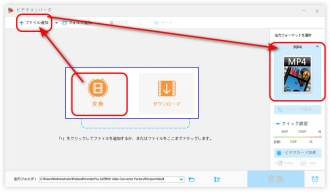
ステップ2.動画から音声を消す
動画から音声を消す方法1.音量をゼロにする
形式アイコンの下にある「パラメータ設定」をクリックして、「ボリューム」を0%にしたら、「OK」をクリックします。
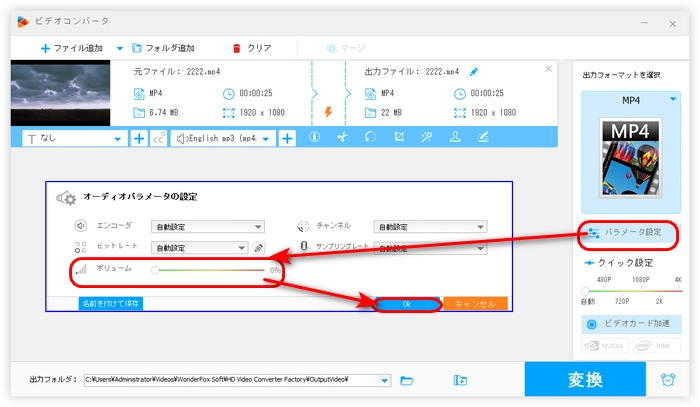
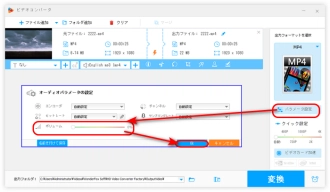
動画から音声を消す方法2.音声トラックを削除
図のように、「トラック」リストにあるチェックを全部外して、音声トラック欄に「無効にする」と表示すればいいのです。
ヒント:音声・BGMを動画に追加したい場合は、「トラック」欄の右にある「+」をクリックしてください。
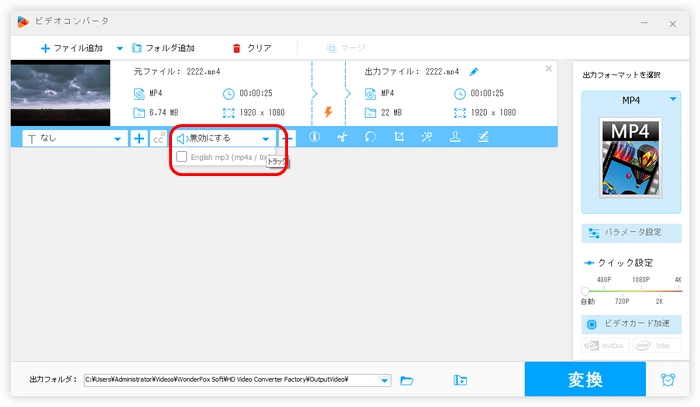
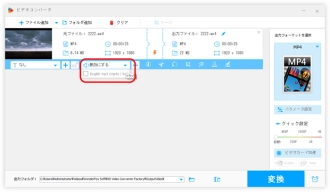
ステップ3.音声を消した動画を保存
ビデオコンバータの下にある「▼」をクリックして、動画の保存先を設定します。
青い「変換」アイコンをクリックして、動画から音声を消して保存します。
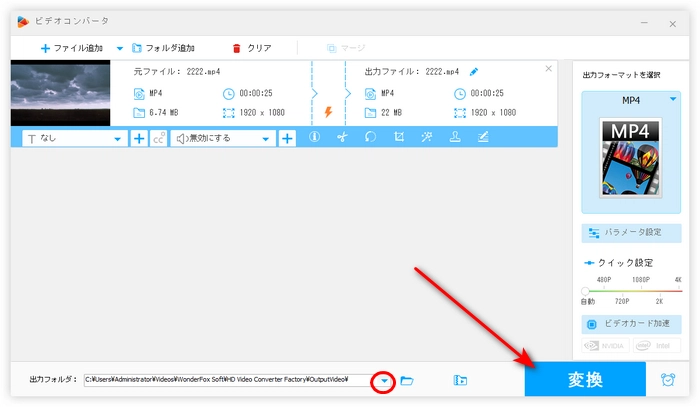
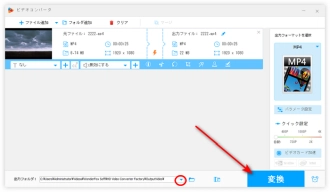
WonderFox Free HD Video Converter Factoryを無料ダウンロード>>>WonderFox Free HD Video Converter Factoryを無料ダウンロード>>>
対応OS:Windows
WindowsフォトはWindows 10&11に対応した優れたフリーソフトで、動画から音声を消す他、動画にBGMを追加、動画をトリミング/分割、複数の動画を結合するなど様々な操作を実行できます。
動画から音声を消すフリーソフト「Windows フォト」の使い方:
1.フォトアプリを起動し、「ビデオ エディター」を選択します。「新しいビデオ プロジェクト」をクリックして、動画のファイル名を指定します。
2.「+追加」>「このPCから」をクリックして、音声を消したい動画をソフトに追加します。
3.動画を「ストーリーボード」にドラッグして配置します。
4.「ストーリーボード」にある動画の右下の「音量の調整」ボタンをクリックして、音量を0にします。
5.「ビデオの完了」をクリックして、ビデオの画質を選択して、「エクスポート」をクリックします。
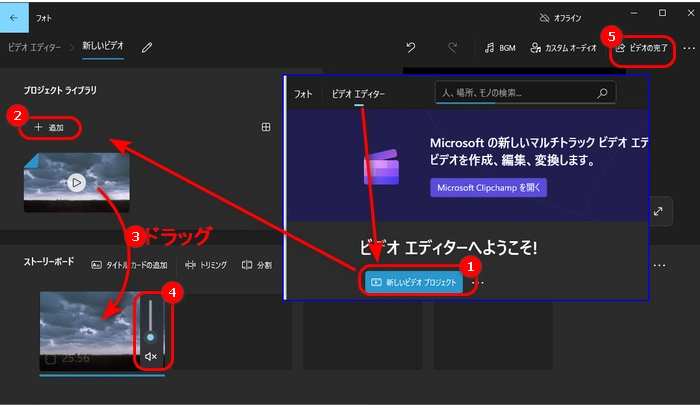
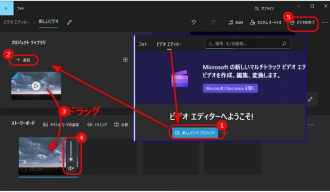
対応OS:Windows、Mac、Linux…
VLCは世界中で有名なメディアプレーヤーです。ほとんどの動画を再生できる他、動画を編集・変換する機能も搭載しています。今回は、このフリーソフトを使って、動画から音声を消す方法をご紹介します。
動画から音声を消すフリーソフト「VLC」の使い方:
1.動画から音声を消すフリーソフト「VLC」を実行し、「メディア」>「変換/保存」を選択します。
2.「+追加」をクリックして、音声を削除したい動画をフリーソフトに追加して、「変換/保存」をクリックします。
3.「変換」画面で「プロファイル」リストから出力形式を選択します。(「Video – H.264 + MP3(MP4)」をおすすめします。)
4.スパナのアイコンをクリックして、「オーディオコーデック」セクションに移動します。「オーディオ」チェックボックスのチェックを外して、「保存」をクリックします。
5.「参照」をクリックすると、動画の保存先とファイル名を設定可能です。
6.「開始」ボタンを押して、「VLC」で動画から音声を消します。
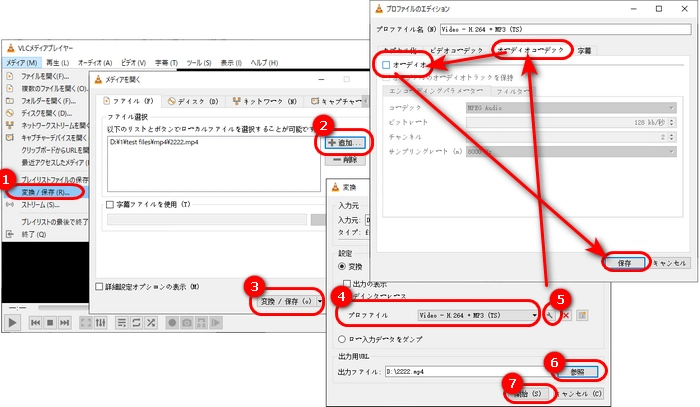
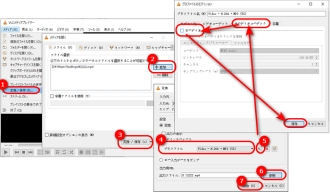
対応OS:Windows、Mac
Freemake Video Converterは動画を変換できるフリーソフトです。動画から音声を消すフリーソフトとして利用できますが、出力した動画にロゴがついています。
動画から音声を消すフリーソフト「Freemake Video Converter」の使い方:
1.Freemake Video Converterを起動し、「ビデオ」をクリックして、動画を「動画から音声を消すフリーソフト」に追加します。
2.スピーカーアイコンの横にある文字をクリックして、「オーディオがありません」を選択します。
3.「MP4」アイコンをクリックして、「MP4出力パラメータ」パネルを開きます。
4.「…」をクリックして動画の保存先を指定します。最後、「変換する」をクリックして、動画から音声を消します。
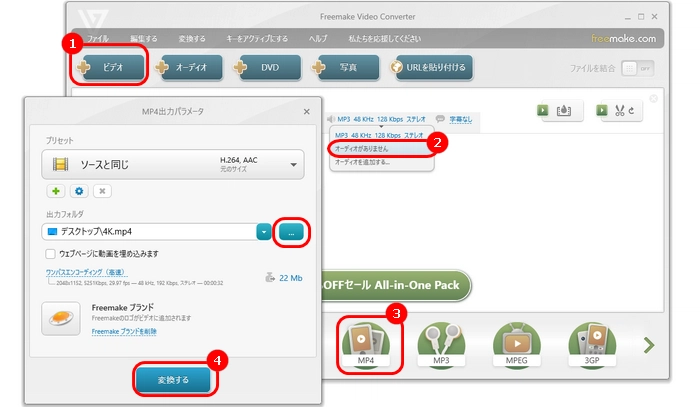
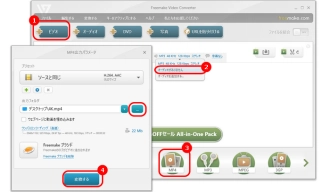
対応OS:Windows、Mac
Freemake Video Converterは動画を変換できるフリーソフトです。動画から音声を消すフリーソフトとして利用できますが、出力した動画にロゴがついています。
動画から音声を消すフリーソフト「Freemake Video Converter」の使い方:
1.Freemake Video Converterを起動し、「ビデオ」をクリックして、動画を「動画から音声を消すフリーソフト」に追加します。
2.スピーカーアイコンの横にある文字をクリックして、「オーディオがありません」を選択します。
3.「MP4」アイコンをクリックして、「MP4出力パラメータ」パネルを開きます。
4.「…」をクリックして動画の保存先を指定します。最後、「変換する」をクリックして、動画から音声を消します。
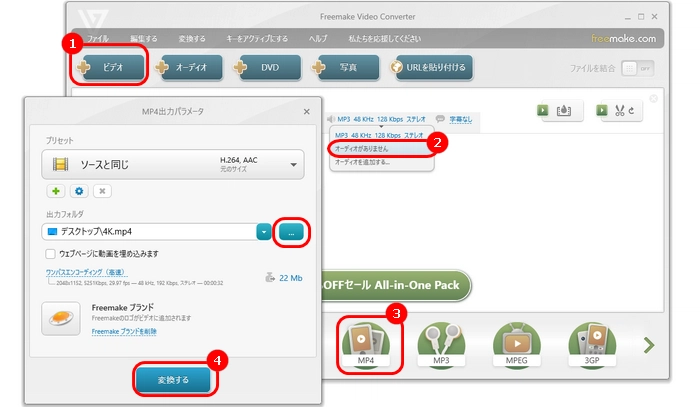
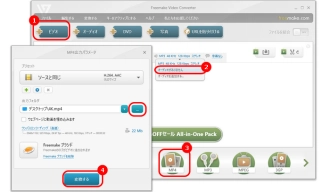
対応OS:Windows、Mac
Clipchampはオンラインで利用できる動画編集フリーソフトです。カット、クロップ、回転、結合など基本的な編集機能のほか、動画から音声を消すことも可能です。
動画から音声を消すフリーソフト「Clipchamp」の使い方:
1.Clipchampを起動し、ホーム画面にある「+新しいビデオを作成」をクリックします。
2.「メディアをインポート」をクリック、動画ファイルをソフトに追加します。
3.追加した動画をタイムラインにドラッグします。
4.ビデオクリックを右クリックし、「オーディオ」>「ミュート」を選択します。
5.「エクスポート」をクリック、動画から音声を削除して出力します。
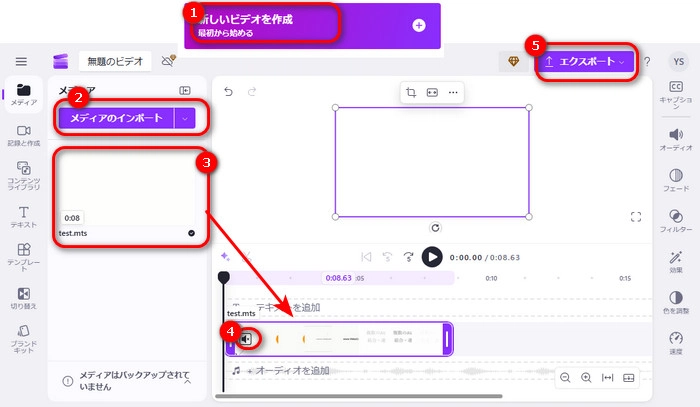
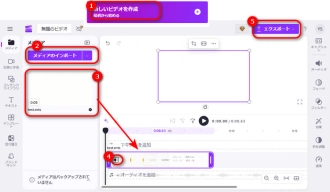
上記で動画から音声を消すフリーソフトを四つ紹介しました。その中で個人的には、ダウンロード、変換、編集機能を備えたFree HD Video Converter Factoryが一番おすすめです。
Free HD Video Converter Factoryのダウンロード先↓↓↓
利用規約 | プライバシーポリシー | ライセンスポリシー | Copyright © 2009-2025 WonderFox Soft, Inc. All Rights Reserved.